Afin d'acheminer les informations nécessaires à vos électeurs pour voter, vous devez programmer un envoi de courriels. Cliquez sur le bouton Voir pour ouvrir votre scrutin et rendez-vous à la section Envoi de courriels.
Votre scrutin doit être finalisé pour pouvoir envoyer des courriels
Aucun courriel ne sera envoyé tant que votre scrutin restera en mode Brouillon. Seuls les scrutins finalisés peuvent effectuer un envoi de courriels.
Trois possibilités s’offrent à vous lorsque vous choisissez les destinataires de vos courriels :
Vous pouvez envoyer un courriel à tous les électeurs ayant une adresse courriel valide. Cette option est souvent utilisée pour envoyer la première invitation et les premières instructions.
Vous pouvez aussi envoyer un courriel aux électeurs qui n’ont pas encore voté. Cette option est souvent utilisée pour envoyer des rappels et ainsi augmenter le taux de participation.
Enfin, vous pouvez envoyer un courriel à certains électeurs spécifiques. Cette option est souvent utilisée pour renvoyer des invitations ou des rappels à des électeurs dont l’adresse courriel a été modifiée, ou pour une foule d’autres raisons possibles
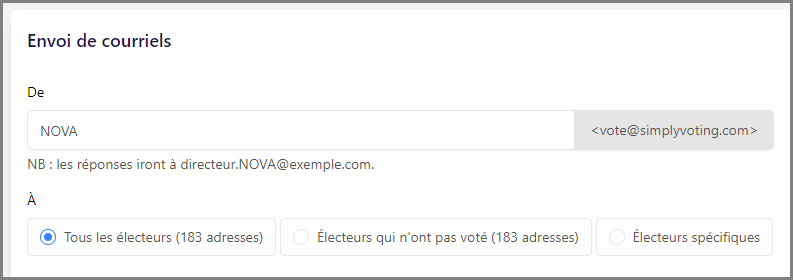
Après avoir choisi les destinataires de votre courriel, indiquez le nom de l’expéditeur dans le champ De. Précisez ensuite l’objet et rédigez le contenu du message
Le système de vote vous proposera toujours un modèle standard pour commencer. Le contenu du courriel étant une zone de texte libre, vous pouvez ajouter, supprimer et mettre en forme le texte comme vous le souhaitez.
Copier le courriel le plus récent
Vous pouvez utiliser le bouton Copier le courriel le plus récent afin de pré-remplir les champs De, Objet et Contenu avec ceux du dernier message envoyé.
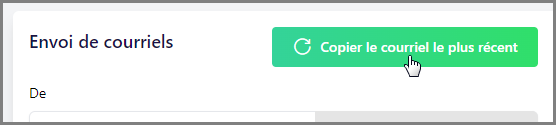
Vous pouvez également cliquer sur le bouton Copier d'un message situé dans l’Historique des envois de courriels. Cela peut être utile si vous devez envoyer des messages différents aux électeurs.

Dans le contenu du courriel, les mots {{entre crochets}} sont des balises spéciales qui sont remplacées au moment de l’envoi par les données de chaque destinataire :
Utilisez {{name}} pour vous adresser à l’électeur par son nom (l’identifiant de l’électeur sera utilisé si un nom n’est pas indiqué dans la liste).
Utilisez {{elector_id}} et {{password}} pour fournir à l’électeur son identifiant et mot de passe.
Utilisez {{voting_website_link}} pour fournir un lien vers la page d'accueil de votre site de vote.
Utilisez {{direct_vote_link}} pour permettre à l’électeur de se connecter automatiquement par le biais d’un hyperlien encodé et sécurisé.
Pour placer une balise, commencez simplement à taper deux crochets ouverts ( {{ ) pour ouvrir un menu de saisie automatique des balises disponibles, selon les fonctionnalités activées sur votre compte et selon le champ en question.
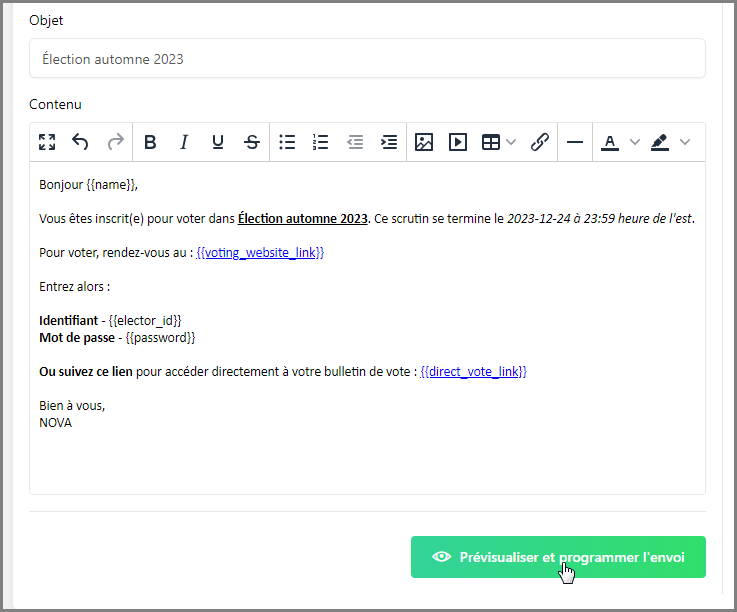
Une fois que vous pensez être satisfait du contenu de votre message, cliquez sur le bouton Prévisualiser et programmer l'envoi.
Cet aperçu final permet de s'assurer que vos balises {{entre crochets}} sont correctement formatées et fonctionnent correctement avec les données factices d'un électeur « John Doe ».
Une fois satisfait de votre message, dans la section Date d'envoi, vous pouvez désormais programmer un envoi aux électeurs pour l'ouverture du scrutin afin de les inviter à voter dans votre scrutin et de leur fournir leurs identifiants. Vous pouvez également choisir d'envoyer un courriel plus tard, à une date et une heure de votre choix. Cliquez sur le bouton Envoyer dans la fenêtre d'aperçu pour programmer l'envoi.
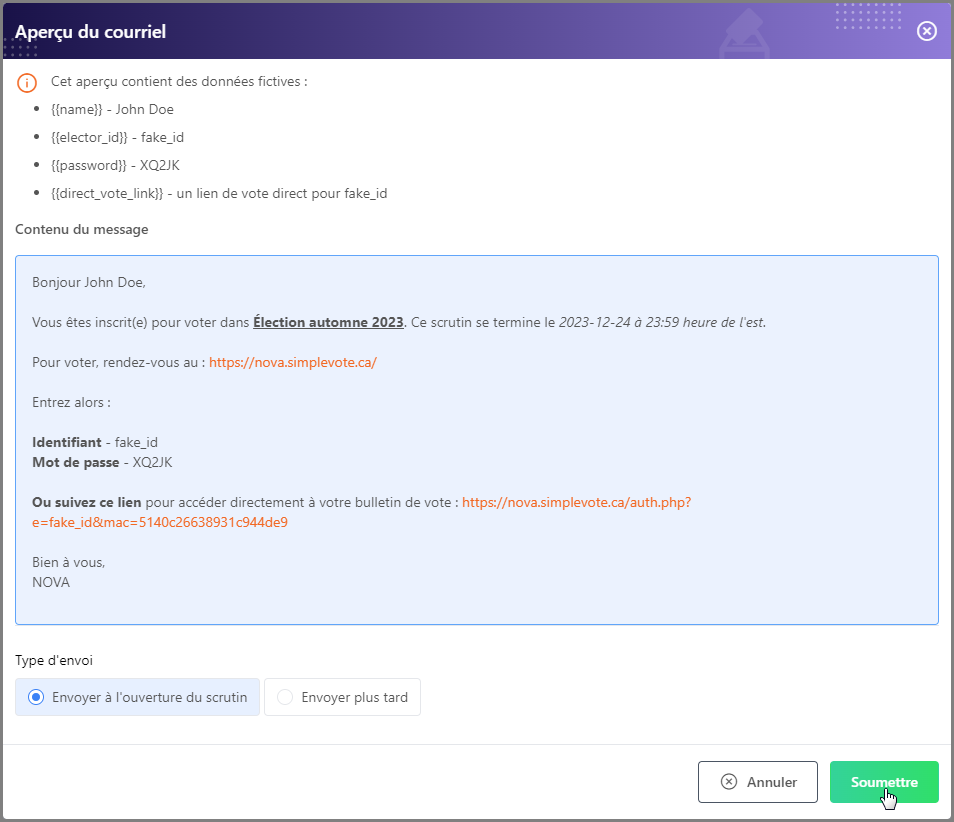
Important : testez les liens !
Si vous envoyez un lien de vote direct aux électeurs, assurezvous de tester ce lien en cliquant dessus à partir de l'aperçu du courriel — vous devriez être ainsi connecté en tant qu’électeur fictif ne figurant dans aucun scrutin, et voir « FAKE_ID » dans le bouton de déconnexion. Si ce n’est pas le cas, vous devrez peut-être reformater l’URL du lien direct, surtout si vous avez copié et collé le lien. La capture d’écran ci-dessous n’apparaîtra que si votre lien est correctement formatté.
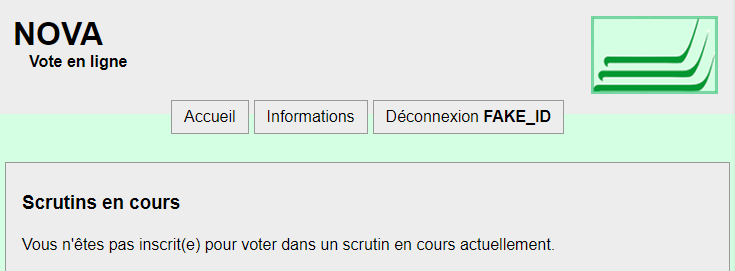
Après l’envoi de votre courriel, un message jaune Scrutin non finalisé apparaîtra et la section Historique des envois de courriels sera mise à jour avec votre nouveau courriel

Pour plus d'informations sur la gestion des envois de courriels, consultez l'article Gestion des envois de courriels.